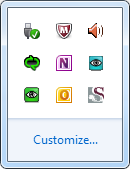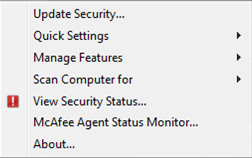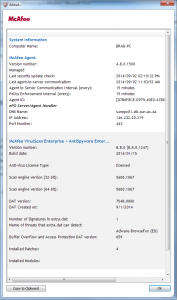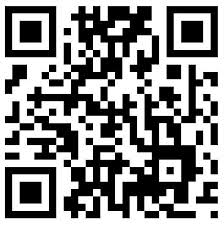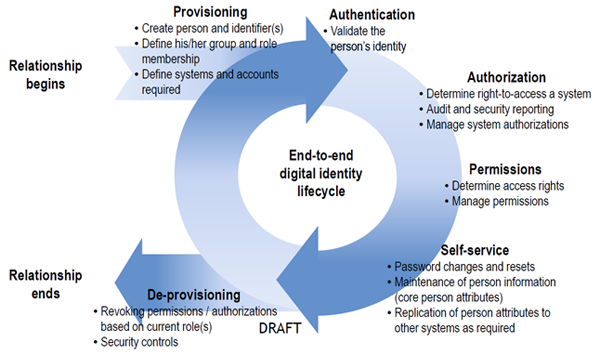Met die toenemende “sukses” van die Flashback Trojan, is dit nie onwaarskynlik om aan te neem dat meer virusse, malware en ander nare kubergoggas hulle pad gaan vind na die Apple-platform nie. Dit beteken jy moet op hoogte bly en jou rekenaar veilig hou.
Java (nie jou oggendkoffie nie)
Al 700,000+ Apple rekenaars wat besmet is met die Flashback Trojan het een ding in gemeen – Hulle gebruik almal verouderde weergawes van die Java webblaaier toepassing. Aangesien die opdatering van sagteware op Macs `n handaksie is, moet opdaterings vir middele soos Java deur Apple self geimplementeer word. Die maklikste manier om hierdie probleem te omseil, is bloot om Java binne die Safari webblaaier af te skakel. Hierdie opsie is beskikbaar onder Security in die Preferences spyskaart. Jy kan die diens ook heeltemal afskakel op jou rekenaar deur onder Applications > Utilities die Java-weergawes wat gelys is onder die General knoppie te deselekteer.
Hou jou Mac op datum

Gepraat van opdaterings, maak seker dat jou rekenaar die nuutste weergawes van OSX en Safari loop. Apple roem hulself op die opdatering van sy bedryfstelsel en dis ook goeie praktyk om jou rekenaar te beskerm deur gereeld sagteware opdaterings te loop. Maak dit `n gewoonte om eenkeer `n weer opdaterings te doen en maak seker dat die beskikbare opdaterings en regstellings geinstalleer is in stede van bloot afgelaai. Om te kyk vir opgraderings, kliek op die Apple-ikoon in die boonste linkerhoek en kies Software Update.
Gebruik `n sterk wagwoord
Skep `n wagwoord wat ten minste agt karakters lank is, beide letters en syfers bevat en gebruik ten minste een hoofletter of `n simbool om dit veiliger te maak. Onthou om verskillende wagwoorde te gebruik vir verskillende dienste.
Skakel outomatiese aantekenfunksie af
`n Sterk wagwoord gaan van geen nut wees as jy dit nie gebruik nie. Selfs al is dit `n irritasie om al jou wagwoorde in te tik, elke keer as jy jou rekenaar aansit, aanteken, kletsprogramme oopmaak of by webwerwe aanteken, is dit werklik die veiligste opsie. Origens, as iemand toegang tot jou rekenaar kry terwyl jy weg is, sal hulle outomaties toegang hê tot al jou inligting. Dis net `n paar ekstra sleutelhale, maar dit sal verseker dat jou data veiliger is.
Gebruik `n wagwoordbestuurder
Daar is wel `n manier om die voortdurende intik van wagwoorde te vermy. Keychain is `n wagwoordbestuurder wat gratis verskaf word met huidige weergawes van Mac OSX.
Wanneer jy `n wagwoordbestuurder gebruik, sal jy gevra word om `n unieke, sterk wagwoord te kies en dit in jou sleutelketting te stoor. Jy het dus een sterk wagwoord in plaas van vele maklike, kort wagwoorde. Dié stelsel is ook baie handig as jy jou wagwoorde wil afwissel, wat natuurlik baie belangrik is.
Bou jou firewall
Mac OS X het `n ingeboude vuurmuur (firewall) om te keer dat ongemagtigde gebruikers of programme toegang tot jou rekenaar probeer kry. Maak seker dat dit wel aktief is, anders is al jou ander sekuriteitsprosedures nutteloos. Hoewel daar `n kort leerkurwe is om die vuurmuur te leer om oor die weg te kom met nie-Apple programme, is dit `n klein lastigheid wat opmaak in terme van gerustheid.
Skakel Open safe files af
Hierdie is `n bietjie van `n tameletjie van lank gelede toe sekere tipes lêers nie risiko vir die huisves van virusse of malware beskou is nie. Ongelukkig het kuberkrakers en tegnologie slimmer geword en “veilige” lêers is iets van die verlede. Enige tipe malware kan netjies weggesteek word in die mees onverwagse lêer. Selfs die voorheen onskadelike MP3, .jpg, PDF en .doc leêrs kan deesdae kode versteek wat jou Mac kan aanval. Om hierdie lastige verstelling te verander, gaan na Safari Preferences > General, en deselekteer Open safe files. Onthou, moenie kliek op skakels in e-posse of op onverwagse e-pos aanhangsels kliek nie.
Moenie deel nie!
Toepassings wat deel, insluitende Bluetooth en Airport wat ontwerp is om toegang tot jou rekenaar vanaf `n afstand te bewerkstellig, kan jou rekenaar blootstel aan gevare. Skakel dit af as jy dit nie gebruik nie.
Laai slegs af van betroubare bronne
Roof- en inbreeksagteware (cracks) en ander onwettige sagteware word gereeld gebruik om malware en virusse te versprei en jou rekenaar te besmet sodra jy die lêer oopmaak. Maak seker dat jy sagteware, toepassings, media en ander lêers direk van die bron en wettige webwerwe aflaai om jou risiko te verminder.
Dateer die “res” op
Adobe Reader nog `n toepassing wat jy op datum moet hou. Dis `n gunsteling vir Windows-georienteerde kuberkriminele en Macs se beurt is nie ver weg nie. Dié sagteware is van die mees uitgebuite in die wêreld, maar elke nuwe weergawe verskaf verbeterde sekuriteitsmaatreëls.
Installeer goeie sekuriteitstelsels
Jy het dalk al gehoor dat Macs eenvoudig net nie virusse kry nie, maar die onlangse Flashback Malware bewys die teendeel. Mac-gegeurde virus-skandeerders is skielik nie meer so oorbodig soos voorheen nie. Toepassings soos ClamXav, Virus Barrier en die Mac-vriendelike weergawes van Sophos en Kaspersky Anti-Virus is spesifiek ontwerp vir Mac OSX. Op die oomblik is hulle geneig om slegs PC-virusse of nou en dan `n spam phishing e-pos of opsporingskoekie te vang. Binnekort sal Mac-georienteerde malware egter met mening te voorskyn kom.
Soos ons reeds genoem het, kyk mooi wat jy aflaai en van waar! Mac anti-virus programme is maklik bekombaar, so jou rekenaar hoef nie `n slagoffer te wees nie.
Gebruik jou gesonde verstand
Die meeste wurms wat in jou Apple wil kom wegkruip, maak gebruik van onvoorbereide gebruikers en ou sagteware – `n gevaarlike kombinasie op `n goeie dag. Volg bogenoemde riglyne en jy sal jou kanse verbeter om nie `n vrot Apple te kry nie.